Kiểm soát mức sử dụng dữ liệu
Bạn có thể theo dõi lượng dữ liệu được truyền đến và đi khỏi thiết bị của mình qua kết nối dữ liệu di động hoặc Wi-Fi trong một khoảng thời gian cho trước. Ví dụ: bạn có thể xem lượng dữ liệu mà từng ứng dụng sử dụng. Đối với dữ liệu được truyền qua kết nối dữ liệu di động, bạn cũng có thể đặt các cảnh báo và giới hạn sử dụng dữ liệu để tránh bị tính thêm phí.
Giảm mức sử dụng dữ liệu
- Tìm và nhấn vào [Cài đặt] > [Mạng và Internet] > [Trình tiết kiệm dữ liệu].
- Nhấn vào nút chuyển để bật chức năng này.
Cài đặt cảnh báo sử dụng dữ liệu hoặc giới hạn dữ liệu di động
- Bảo đảm rằng bạn đã bật lưu lượng dữ liệu di động.
- Tìm và nhấn vào [Cài đặt] > [Mạng và Internet] > [Mạng di động] > [Mức sử dụng dữ liệu của ứng dụng] >
 (Biểu tượng Cài đặt).
(Biểu tượng Cài đặt). - Tùy thuộc vào việc bạn muốn đặt cảnh báo dữ liệu hay giới hạn dữ liệu, hãy tiến hành như sau.
- Để đặt cảnh báo sử dụng dữ liệu, hãy nhấn vào nút chuyển [Đặt cảnh báo dữ liệu] để bật chức năng, sau đó nhấn vào [Cảnh báo dữ liệu] để thay đổi mức cảnh báo.
- Để đặt giới hạn dữ liệu di động, hãy nhấn vào nút chuyển [Đặt hạn mức dữ liệu] để bật chức năng, sau đó nhấn vào [Hạn mức dữ liệu] để thay đổi giới hạn sử dụng dữ liệu.
Gợi ý
- Bạn có thể đặt ngày khi đặt lại chu kỳ sử dụng. Trong [Hạn mức và cảnh báo dữ liệu], nhấn vào [Chu kỳ sử dụng dữ liệu của ứng dụng], sau đó đặt ngày đặt lại.
Chú ý
- Khi mức sử dụng dữ liệu di động của bạn đạt tới giới hạn đã đặt, thì lưu lượng dữ liệu di động trên thiết bị sẽ tắt tự động.
Kiểm tra mức sử dụng dữ liệu
- Tìm và nhấn vào [Cài đặt] > [Mạng và Internet].
- Tùy thuộc vào việc bạn muốn kiểm tra mức sử dụng dữ liệu di động hay sử dụng dữ liệu Wi-Fi, hãy tiến hành như sau.
- Để kiểm tra mức sử dụng dữ liệu di động, hãy nhấn vào [Mạng di động] > [Mức sử dụng dữ liệu của ứng dụng].
- Để kiểm tra mức sử dụng dữ liệu Wi-Fi, hãy nhấn vào [Wi‑Fi] > [Mức sử dụng dữ liệu Wi-Fi].
Kiểm soát mức sử dụng dữ liệu của các ứng dụng riêng biệt
- Tìm và nhấn vào [Cài đặt] > [Ứng dụng và thông báo].
- Nhấn vào ứng dụng mà bạn muốn kiểm soát, sau đó nhấn vào [Dữ liệu di động và Wi‑Fi].
- Sửa tùy chọn như bạn muốn.
Chú ý
- Hiệu suất hoạt động của các ứng dụng riêng biệt có thể bị ảnh hưởng nếu bạn thay đổi các cài đặt sử dụng dữ liệu liên quan.